Định dạng file PSD, viết tắt của Photoshop Document, là tiêu chuẩn công nghiệp cho các dự án thiết kế đồ họa, lưu trữ hình ảnh với đầy đủ các lớp (layer), kênh màu, mặt nạ và nhiều yếu tố chỉnh sửa khác. Mặc dù Adobe Photoshop là công cụ “mặc định” và mạnh mẽ nhất để làm việc với các file PSD, không phải ai cũng sẵn sàng chi trả cho một gói thuê bao hàng tháng. Đối với những nhà thiết kế không chuyên, sinh viên hoặc người dùng chỉ cần xem và chỉnh sửa cơ bản, có nhiều lựa chọn thay thế miễn phí hoặc giá cả phải chăng.
Bài viết này từ Thuthuatdidong.net sẽ đi sâu vào 7 giải pháp hiệu quả giúp bạn mở và thậm chí chỉnh sửa file PSD mà không cần đến Adobe Photoshop, từ các phần mềm máy tính cho đến công cụ trực tuyến.
1. Canva: Đa Năng Cho Nhu Cầu Cơ Bản
Canva, nền tảng thiết kế đồ họa trực tuyến phổ biến, không chỉ dừng lại ở việc tạo ảnh và video đẹp mắt mà còn hỗ trợ mở file PSD. Đây là một trong những cách mà các nhà thiết kế có thể tận dụng Canva để làm việc hiệu quả hơn.
Để mở file PSD bằng Canva, bạn chỉ cần tạo một thiết kế mới và kéo thả trực tiếp file PSD vào giao diện, hoặc chọn Tải lên > Tải tệp lên. Sau khi tải lên, bạn có thể chỉnh sửa file PSD như một hình ảnh thông thường trong Canva, ví dụ như thay đổi màu sắc, điều chỉnh ánh sáng, thêm các yếu tố thiết kế hoặc thay đổi kích thước.
Tuy nhiên, một điểm hạn chế là Canva không cho phép xuất file trở lại dưới định dạng PSD. Do đó, bạn nên sử dụng Canva cho các công đoạn hoàn thiện cuối cùng, điều chỉnh kích thước hình ảnh hoặc tích hợp nó vào một thiết kế lớn hơn. Khi hoàn tất, bạn có thể xuất file dưới các định dạng phổ biến như JPEG hoặc PNG thông qua tab Chia sẻ.
2. GIMP: “Phần Mềm Đồ Họa Miễn Phí” Mạnh Mẽ
GIMP (GNU Image Manipulation Program) là một trong những phần mềm thay thế Photoshop miễn phí tốt nhất hiện nay, tương thích trên các hệ điều hành Windows, macOS và Linux. Hỗ trợ định dạng PSD được tích hợp sẵn trong GIMP, loại bỏ nhu cầu cài đặt các plugin bên thứ ba.
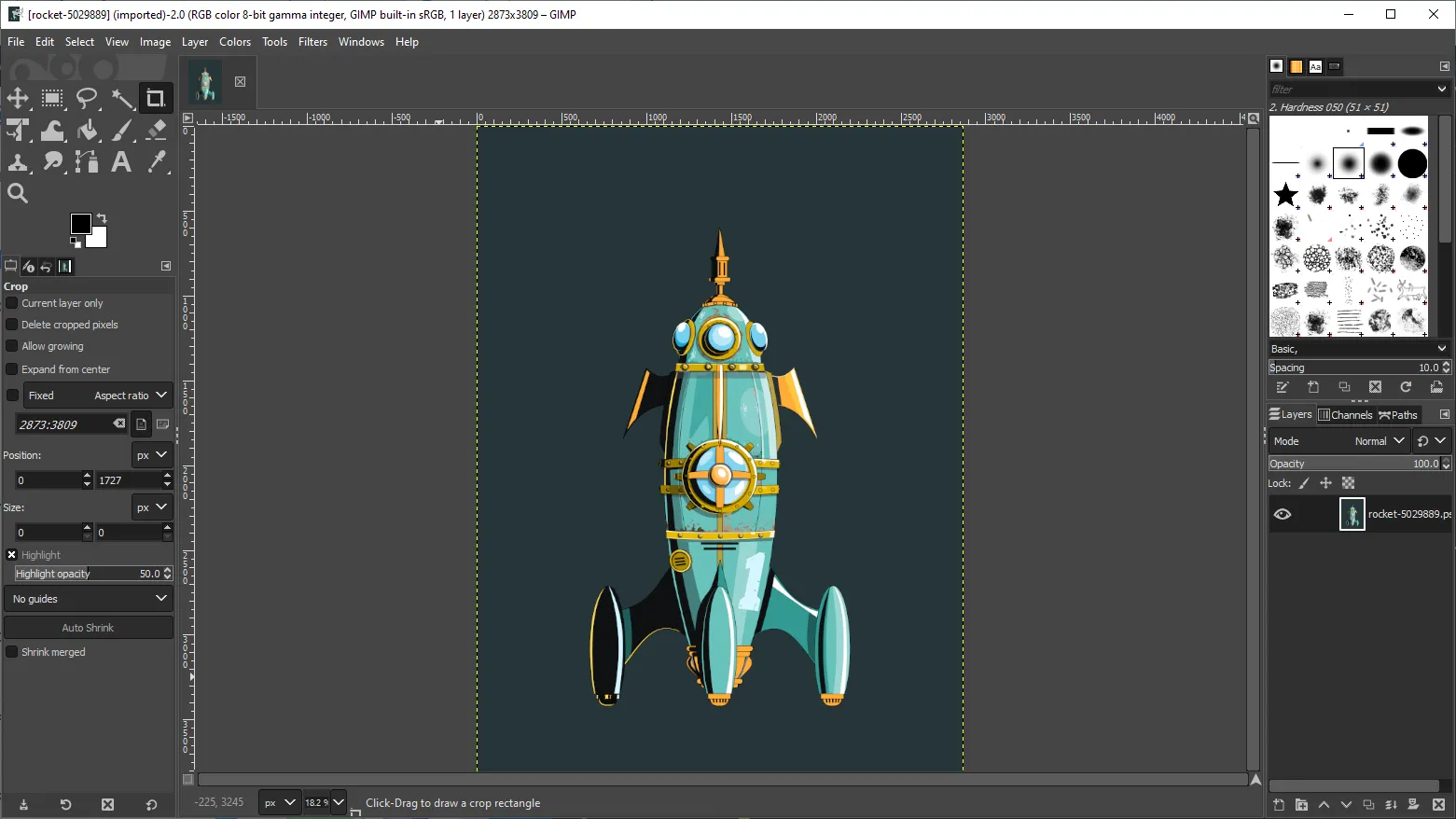 Giao diện GIMP đang mở file PSD với các lớp layer được hiển thị
Giao diện GIMP đang mở file PSD với các lớp layer được hiển thị
GIMP có khả năng xử lý các lớp riêng lẻ (individual layers) của file PSD. Mặc dù vậy, một số lớp có thể không tương thích hoàn toàn hoặc cần phải được chuyển đổi thành định dạng raster (rasterized) để GIMP có thể làm việc với chúng.
Các bước mở file PSD trong GIMP:
- Truy cập Tệp > Mở.
- Tìm và chọn file PSD của bạn.
- Nhấp vào Mở.
Bạn cần lưu ý rằng việc lưu đè lên file PSD gốc sau khi chỉnh sửa bằng GIMP có thể làm hỏng file nếu bạn dự định mở lại nó trong Photoshop sau này. Do đó, GIMP phù hợp nhất nếu bạn có kế hoạch thực hiện toàn bộ quá trình chỉnh sửa trong chính GIMP.
Tải xuống: GIMP (Miễn phí)
3. Paint.NET: Mở Rộng Sức Mạnh Với Plugin PSD
Paint.NET được định vị là một trong những lựa chọn thay thế Microsoft Paint tốt nhất, với giao diện trực quan và dễ học hơn nhiều so với GIMP hay Photoshop. Mặc dù ban đầu không hỗ trợ PSD, bạn có thể mở rộng khả năng của Paint.NET bằng cách cài đặt các plugin của bên thứ ba, trong đó có plugin hỗ trợ PSD.
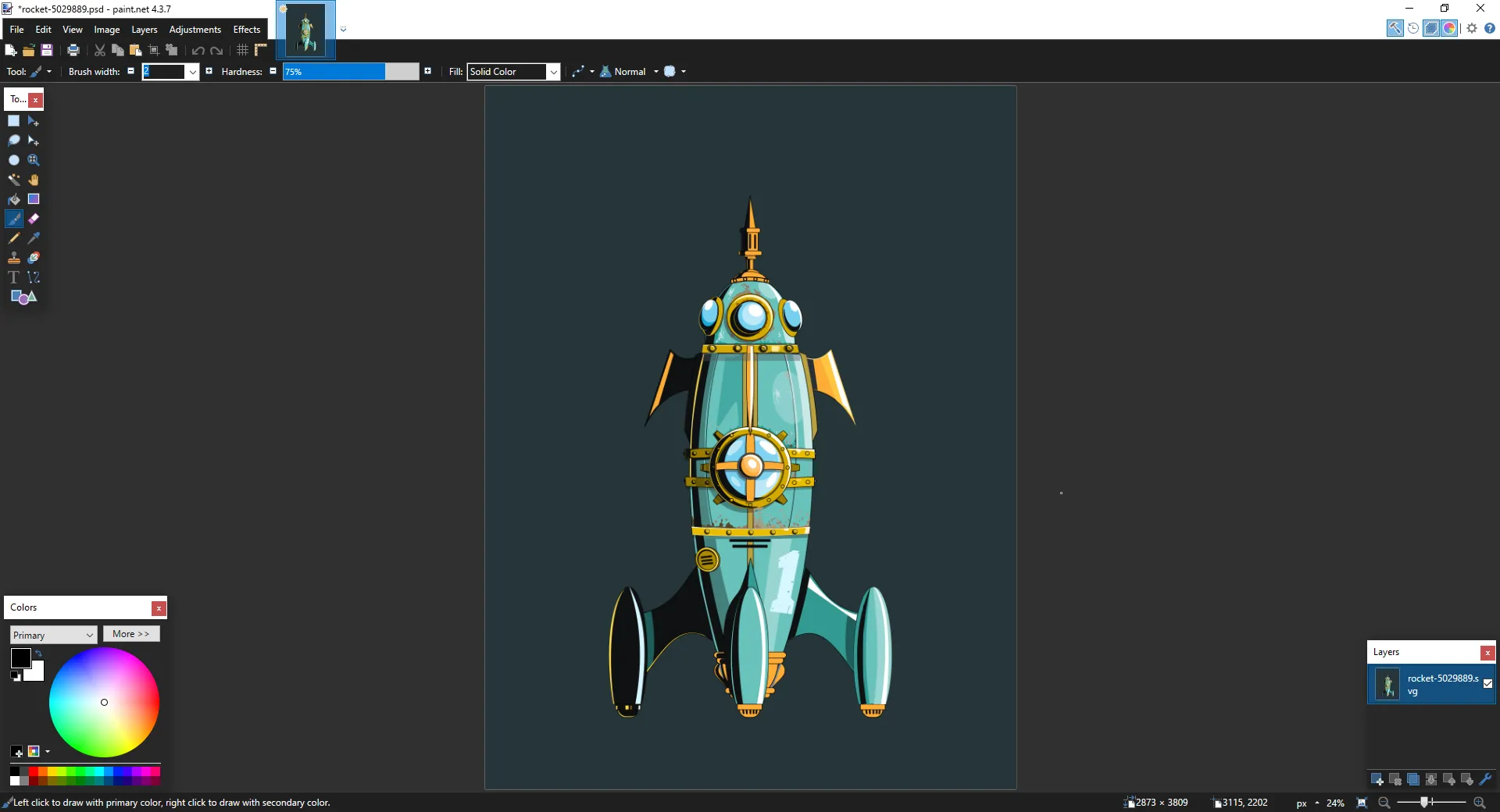 Cửa sổ Paint.NET hiển thị một file PSD đã được mở, minh họa khả năng đọc định dạng Photoshop
Cửa sổ Paint.NET hiển thị một file PSD đã được mở, minh họa khả năng đọc định dạng Photoshop
Các bước cài đặt và sử dụng plugin PSD cho Paint.NET:
- Tải xuống plugin PSD.
- Giải nén nội dung của file ZIP.
- Sao chép file PhotoShop.dll.
- Điều hướng đến thư mục cài đặt Paint.NET (thường là C:/Program Files/paint.net).
- Dán file PhotoShop.dll vào thư mục con FileTypes.
- Khởi chạy Paint.NET.
Với plugin đã được cài đặt, bạn có thể mở các file PSD mà không gặp sự cố đáng kể. Cần lưu ý rằng dù Paint.NET thường xử lý tốt các lớp PSD, bạn vẫn có thể gặp phải một số vấn đề nhỏ vì Paint.NET không hỗ trợ tất cả các tính năng của Photoshop. Dù vậy, Paint.NET vẫn là một lựa chọn tuyệt vời nếu bạn cần chỉnh sửa file PSD và không có kinh nghiệm sử dụng Photoshop.
Tải xuống: Paint.NET (Miễn phí)
4. Photopea Online Editor: Photoshop Phiên Bản Web
Nếu bạn chưa từng nghe về Photopea, đây là một bất ngờ thú vị. Ứng dụng web ít được biết đến này về cơ bản là một giải pháp thay thế trực tuyến cho Adobe Photoshop hoặc GIMP. Mặc dù các ứng dụng web hiếm khi đạt được mức độ mạnh mẽ như phần mềm máy tính, Photopea vẫn vô cùng hữu ích.
Giao diện của Photopea được thiết kế tương tự Photoshop, giúp người dùng quen thuộc với Photoshop cảm thấy thoải mái ngay lập tức.
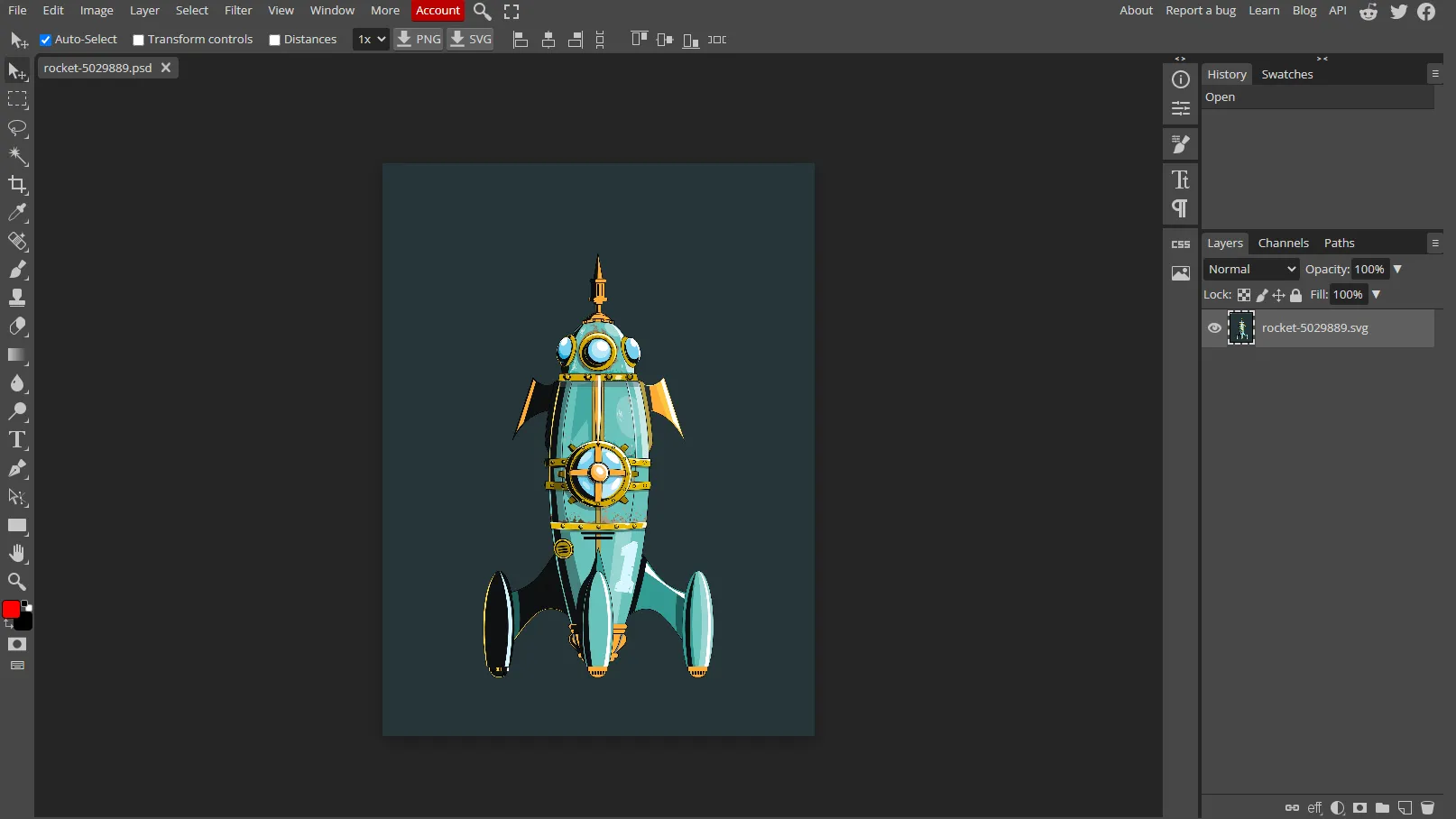 Giao diện Photopea Online Editor tương tự Photoshop, hiển thị file PSD đang được chỉnh sửa
Giao diện Photopea Online Editor tương tự Photoshop, hiển thị file PSD đang được chỉnh sửa
Các bước mở file PSD trong Photopea:
- Truy cập Tệp > Mở.
- Tìm và chọn file PSD của bạn.
- Nhấp vào Mở.
Photopea có khả năng đọc các lớp riêng lẻ (individual layers), một tính năng đáng kinh ngạc đối với một ứng dụng web miễn phí. Khả năng chỉnh sửa PSD mọi lúc mọi nơi mà không mất phí là ưu điểm lớn của Photopea. Ngoài ra, Photopea còn cho phép bạn tải lên và sử dụng các font chữ bổ sung, một tính năng hiếm thấy ở các phần mềm thay thế Photoshop khác. Bạn cũng có thể sử dụng Photopea trên iPad mà không cần tải thêm ứng dụng.
5. Google Drive: Xem File PSD Trực Tuyến Nhanh Chóng
Việc sử dụng Google Drive như một công cụ xem file có vẻ lạ, nhưng nó hoạt động khá hiệu quả. Giống như nhiều loại file khác, PSD có thể được xem trực tiếp trên Google Drive thông qua trình duyệt web.
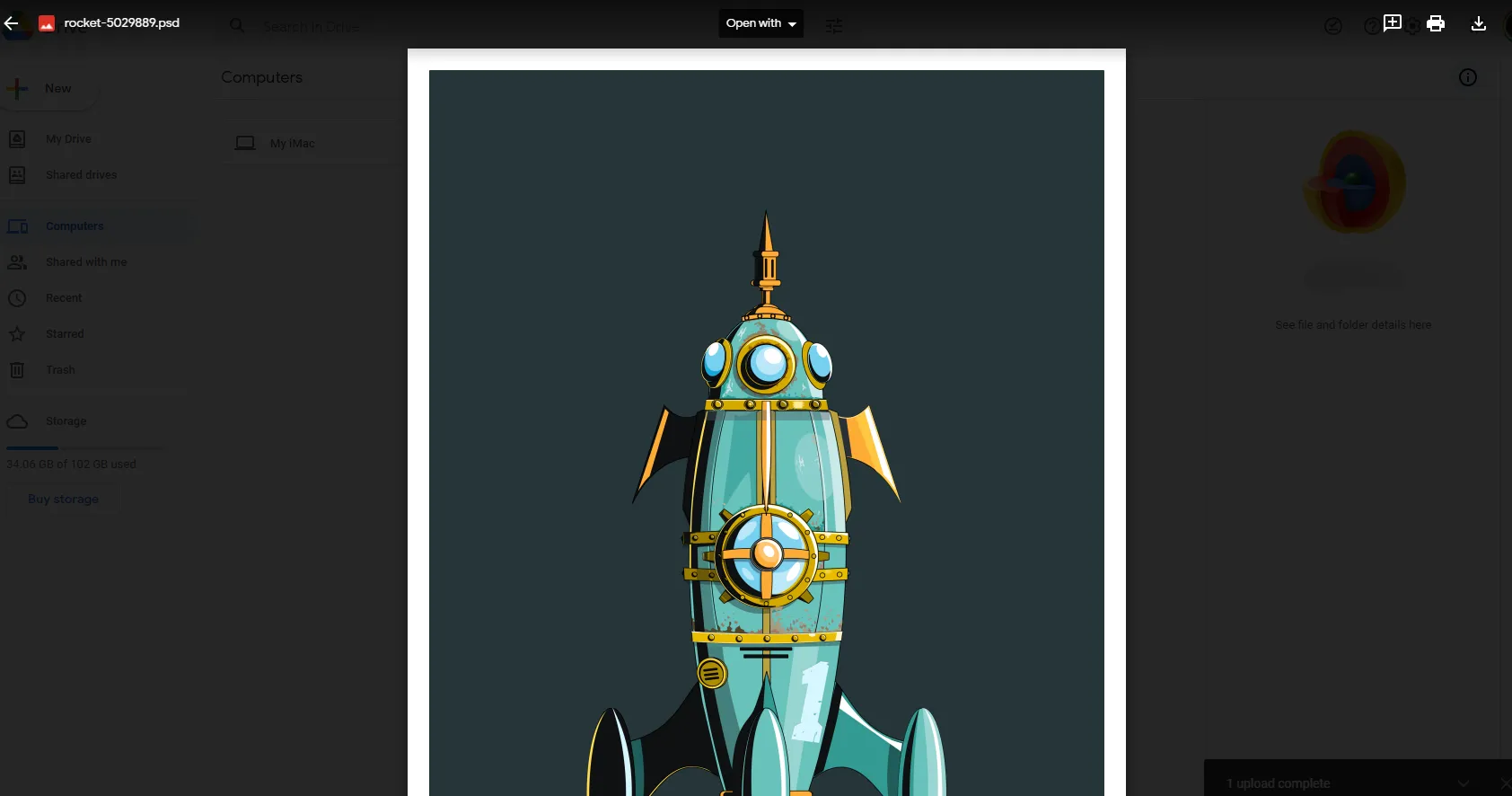 File PSD được xem trực tiếp trên giao diện Google Drive, cho phép xem trước nhanh chóng
File PSD được xem trực tiếp trên giao diện Google Drive, cho phép xem trước nhanh chóng
Các bước xem file PSD trên Google Drive:
- Truy cập trang Google Drive.
- Nhấp vào Drive của tôi và chọn Tải tệp lên.
- Tìm và chọn file PSD của bạn.
- Nhấp vào Mở.
- Nhấp đúp vào file để xem.
Google Drive là giải pháp lý tưởng để mở file PSD khi bạn không sử dụng máy tính cá nhân và không thể cài đặt phần mềm nào khác. Nền tảng này cũng giúp quản lý các file được chia sẻ dễ dàng, rất hữu ích nếu bạn cần một công cụ xem PSD đơn giản để chia sẻ công việc với người khác. Bạn cũng có thể chia sẻ file Google Drive với những người không có tài khoản Google. Nhìn chung, Google Drive là cách nhanh chóng và hiệu quả để xem và chia sẻ file PSD.
6. Convertio: Chuyển Đổi PSD Sang Định Dạng Khác Dễ Dàng
Convertio là một công cụ chuyển đổi file trực tuyến cho phép bạn chuyển đổi file PSD sang các định dạng khác như PNG và JPG. Khác với Canva, Convertio không hỗ trợ chỉnh sửa hình ảnh. Tuy nhiên, đây là một công cụ lý tưởng nếu bạn đã hoàn tất chỉnh sửa hoặc chỉ muốn xem nhanh nội dung của file PSD.
Các bước chuyển đổi file PSD bằng Convertio:
- Nhấp vào Chọn Tệp.
- Điều hướng và chọn file PSD của bạn.
- Chọn định dạng file mới (ví dụ: PNG, JPG).
- Nhấp vào Chuyển đổi.
- Khi quá trình chuyển đổi hoàn tất, nhấp vào Tải xuống.
Quá trình chuyển đổi file thường chỉ mất vài phút và mọi file bạn chuyển đổi sẽ được lưu trữ trực tuyến trong 24 giờ. Bạn không cần đăng ký tài khoản và công cụ chuyển đổi này hoàn toàn miễn phí.
7. macOS Preview: Giải Pháp Có Sẵn Cho Người Dùng Mac
Nếu bạn là người dùng máy Mac, bạn không cần tải xuống bất kỳ phần mềm nào cả. Ứng dụng Preview (Xem trước) được tích hợp sẵn trên macOS có khả năng mở file PSD một cách dễ dàng.
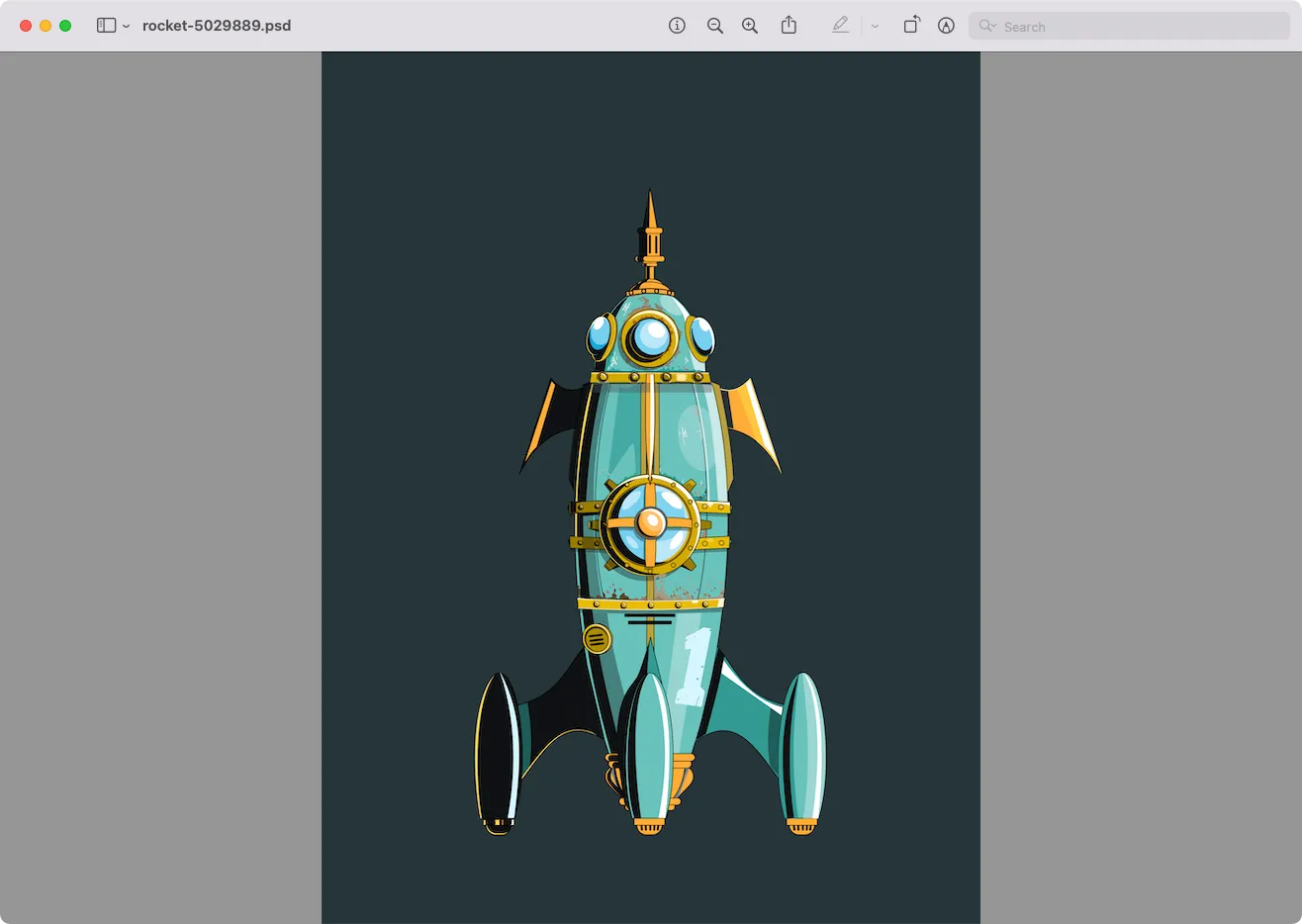 Ảnh chụp màn hình file PSD đang mở trong ứng dụng Preview trên macOS
Ảnh chụp màn hình file PSD đang mở trong ứng dụng Preview trên macOS
Các bước mở file PSD bằng macOS Preview:
- Tìm file PSD của bạn và nhấp chuột phải vào nó.
- Chọn Mở bằng > Preview.
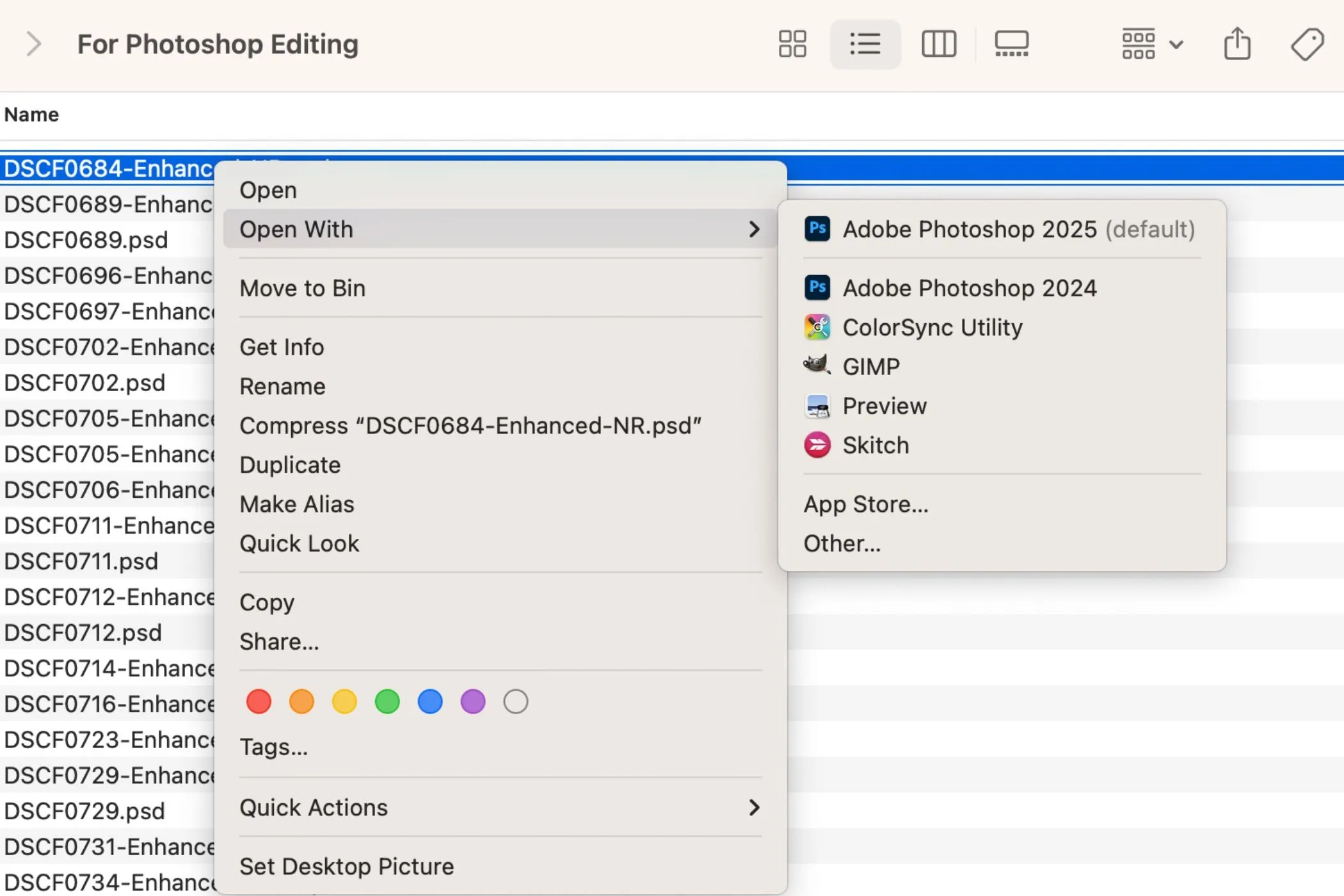 Tùy chọn "Open With" (Mở bằng) trên macOS hiển thị ứng dụng Preview để mở file PSD
Tùy chọn "Open With" (Mở bằng) trên macOS hiển thị ứng dụng Preview để mở file PSD
Bạn có thể thực hiện một số chỉnh sửa nhỏ và lưu file sang các định dạng khác. Tuy nhiên, bất kỳ file PSD nào bạn mở trong Preview sẽ được “làm phẳng” (flattened), tức là bạn sẽ mất thông tin các lớp (layer) trong file. Hãy ghi nhớ điều này nếu bạn có ý định chỉnh sửa hình ảnh sau này; việc tạo một bản sao có thể là ý tưởng tốt hơn.
Kết Luận: Lựa Chọn Phù Hợp Với Mọi Nhu Cầu
Các giải pháp thay thế Photoshop để mở và làm việc với file PSD này chắc chắn rất hữu ích và hoạt động hiệu quả cho nhiều mục đích khác nhau. Mỗi công cụ đều có những ưu điểm riêng, từ khả năng chỉnh sửa cơ bản của Canva, sức mạnh miễn phí của GIMP và Photopea, cho đến tiện ích xem nhanh của Google Drive và macOS Preview.
Tuy nhiên, nếu bạn có kế hoạch thực hiện các chỉnh sửa PSD nghiêm túc và chuyên nghiệp trong tương lai, việc cân nhắc một gói thuê bao Adobe Photoshop CC vẫn là lựa chọn tối ưu. Photoshop cung cấp khả năng chỉnh sửa vượt trội, đa dạng tính năng mà không có ứng dụng miễn phí nào có thể sánh kịp.
Hãy chia sẻ ý kiến của bạn về các công cụ này và cách bạn thường làm việc với file PSD mà không cần Photoshop trong phần bình luận bên dưới. Đừng quên theo dõi Thuthuatdidong.net để cập nhật thêm nhiều hướng dẫn công nghệ hữu ích khác!


